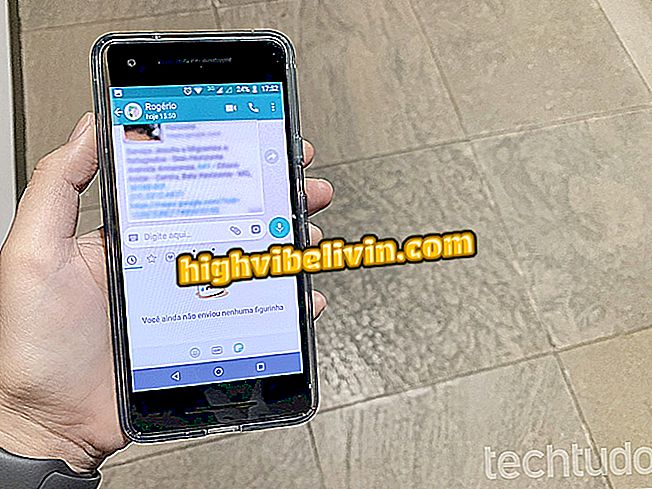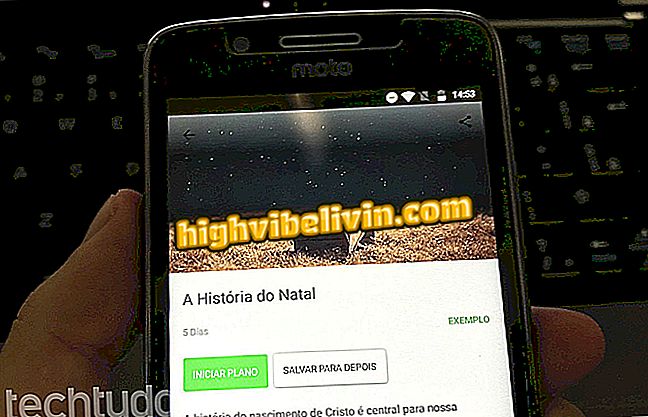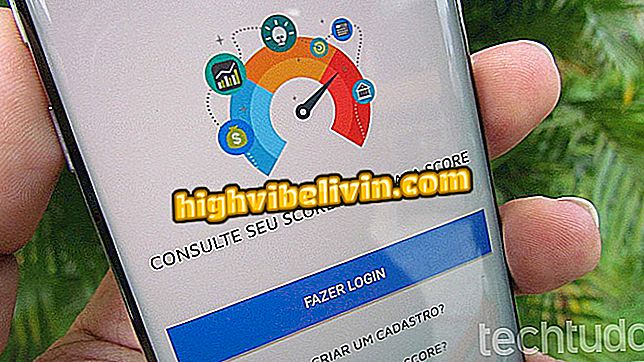Штампач не жели да штампа? Проверите могуће узроке и решења
Ако ваш штампач не штампа, молимо вас да знате да је ова грешка прилично уобичајена и да се може решити једноставно. Већину времена једноставно избришите документ на чекању, ажурирајте управљачки програм или направите мале измјене поставки за поновно исписивање уређаја.
Велики проблем је у томе што узроци могу бити бројни, што доводи до различитих рјешења проблема. Ово су главни разлози за грешке у штампању и њихова решења.
Проверите седам штампача који штампају више тако што ћете потрошити мање

цанон-принтер-хоме
1. Очистите ред за штампање
Ако у чекању постоји документ на чекању, штампач не штампа док се датотеке не избришу. Већином кликом на "откажи штампање" проблем се решава. Али понекад команда нема ефекта јер је датотека оштећена - а то се може догодити из неколико разлога, као што је нестанак струје.
Решење је да се чисти редослед штампања кроз сам систем. Да бисте то урадили, истовремено притисните тастере Виндовс и "Р" да бисте отворили алатку "Покрени". Упишите "сервицес.мсц" без наводника и кликните на "ОК". Листајте доле на листи у прозору "Услуге" док не пронађете "Штампач за штампање". Кликните десним кликом на њега и изаберите "Стоп".

Услуга Виндовс штампе штампача се прекида
Отворите "Рун" поново, унесите адресу "Ц: Виндовс Систем 32 Споол - ПРИНТЕРС" (без наводника) и притисните Ентер. Отвара се фасцикла "Принтерс", која приказује датотеке у реду за штампање. Изаберите све документе и избришите их.

Чишћење редоследа штампе из фасцикле Виндовс штампача
Вратите се у прозор сервиса, кликните десним тастером миша на "Принт Споолер" и изаберите "Старт". Као додатни савет, искључите рачунар и штампач, сачекајте око један минут и поново повежите два уређаја. После тога, само штампајте нормално.
2. Искључите и поново прикључите штампач и друго
Проблем са машином која се не штампа може бити у комуникацији са рачунаром, проузрокованом оштећеним или лоше повезаним кабловима. Да бисте тестирали подножје, искључите штампач, искључите га из рачунара и поново га укључите. Ако не ради, покушајте да замените кабл ако је доступан други кабл. Такође, ресетирајте све уређаје који посредују у комуникацији између рачунара и штампача, као што су рутер или чвориште.
Такође, проверите да ли је управљачки програм УСБ порта ажуриран. Отворите "Девице Манагер", проширите опцију "УСБ Дриверс", кликните десним тастером миша на ставку коју користи штампач и изаберите "Упдате Дривер".

Ажурирање управљачког програма УСБ порта којим је штампач повезан са рачунаром
Виндовс ће отворити прозор за ажурирање управљачких програма. Изаберите опцију "Аутоматски тражи ажурирани управљачки програм". Инсталирајте предложени управљачки програм, а затим поново покушајте да штампате користећи одговарајући УСБ порт.
3. Проверите кертриџе
Многи штампачи имају систем упозорења када се кертриџ не подешава, али пошто немају све ове карактеристике, вреди урадити ручни преглед. Отворите поклопац штампача и отпустите кертриџе. Водите рачуна да проверите да ли је пластична трака уклоњена, јер је заборављање заптивача уобичајена грешка приликом уметања нових компоненти.
Замијените хватаљке, пазећи да су сигурно причвршћени за писач. Тиме ће већина брендова аутоматски исписати страницу за калибрацију.

Исписани кертриџи Направите штампач
4. Смањите фирмвер (за ХП моделе)
ХП штампач не штампа са допуњеним кертриџом. Ова мера је почела да се предузима у 2016. години, када је фирмваре различитих модела почео да блокира неоригиналне кертриџе. Излаз се смањује на фирмвер који је креиран пре 2015. године.
Треба напоменути да процедура није једноставна, углавном зато што многи од ових фајлова више нису доступни на вебсајту произвођача. У сваком случају, идите на страницу ХП подршке (хттп://суппорт.хп.цом/усер/дриверс/принтерс), унесите модел вашег штампача и кликните на дугме „Пошаљи“.
Страница ће се отворити на картици "Софтварес анд дриверс". Потражите последњи фајл пре 2015 и притисните "Довнлоад". Двапут кликните на преузету датотеку и пратите упутства чаробњака за инсталацију. Када се поступак заврши, поново покрените рачунар.

За ХП кертриџ за штампање са пуњеним кертриџом потребно је смањити верзију фирмвера
5. Ресетирајте штампач
Враћање на фабричке подразумеване вредности може исправити неке грешке, посебно када штампач не штампа до краја. Процедура ресетовања варира за сваку марку и модел, али опћенито ће бити опција "Ресторе Дефаултс" или "Фацтори Дефаултс" у изборнику поставки.

Враћање штампача на фабричке подразумеване вредности можда неће решити штампање читаве странице
6. Користите Виндовс решавање проблема
Алат за решавање проблема са оперативним системом Виндовс може бити од велике помоћи након напорног рада и ништа. Он ће идентифицирати извор проблема и понудити рјешење аутоматски.
Да бисте покренули функцију, отворите Контролну таблу, идите на "Хардвер и звук" и кликните на везу "Прикажи штампаче и уређаје". Кликните десним тастером миша на штампач и изаберите "Решавање проблема".

Отворите Троублесхоотинг фор Принтер (Отклањање проблема за штампач) на Виндовс контролној табли
Ова функција ће предложити исправке када наиђете на поставке које могу изазвати грешку у раду штампача. Кликните "Примијени овај поправак" кад год процјењујете ваљане смјернице. У супротном, притисните "Игнориши ову исправку" да бисте видели следеће решење.
7. Инсталирајте или ажурирајте управљачки програм
Ако штампач није приказан на контролној табли, то је знак да требате инсталирати управљачки програм. Има листу о томе како да преузмете и инсталирате управљачки програм штампача Епсон, ХП, Цанон, Самсунг и друге произвођаче. Поступак је исти за ажурирање управљачког програма, што је важно за исправљање некомпатибилности система које могу довести до грешака у штампању.

Инсталирање и ажурирање управљачког програма штампача га одржава
8. Техничка помоћ
Увек постоји могућност физичког оштећења. Али важно је запамтити да ако немате знања за руковање уређајем, најбоље је да то не радите. У неким случајевима, једноставан контакт може проузроковати оштећење компоненти.
Поред тога, произвођачи повлаче право да гарантују отворене производе у гарантованом року. Ако сумњате на проблем са кућиштем штампача, најбоље је да га упутите у овлашћени сервисни центар.

У случају физичких проблема са штампачем потребно је потражити сервис
Који је најбољи и јефтини штампач? Учите у Форуму